Sie haben eine Portfreigabe in Ihrer FRITZ!Box eingerichtet, doch der Zugriff von außen auf Ihr Gerät oder Ihren Dienst funktioniert trotzdem nicht? Dies ist ein häufiges Problem, das frustrierend sein kann, besonders wenn man auf externe Erreichbarkeit angewiesen ist, sei es für Gaming, einen Medienserver oder eine IP-Kamera. Eine nicht funktionierende Portfreigabe kann an verschiedenen Stellen in Ihrem Netzwerk liegen, von der FRITZ!Box selbst bis zum Endgerät.
Dieser Blog-Beitrag beleuchtet die gängigsten Gründe, warum Ihre FRITZ!Box-Portfreigabe nicht funktioniert, und bietet Ihnen eine detaillierte Anleitung zur systematischen Problembehebung.
Warum funktioniert die Portfreigabe nicht? Häufige Stolperfallen
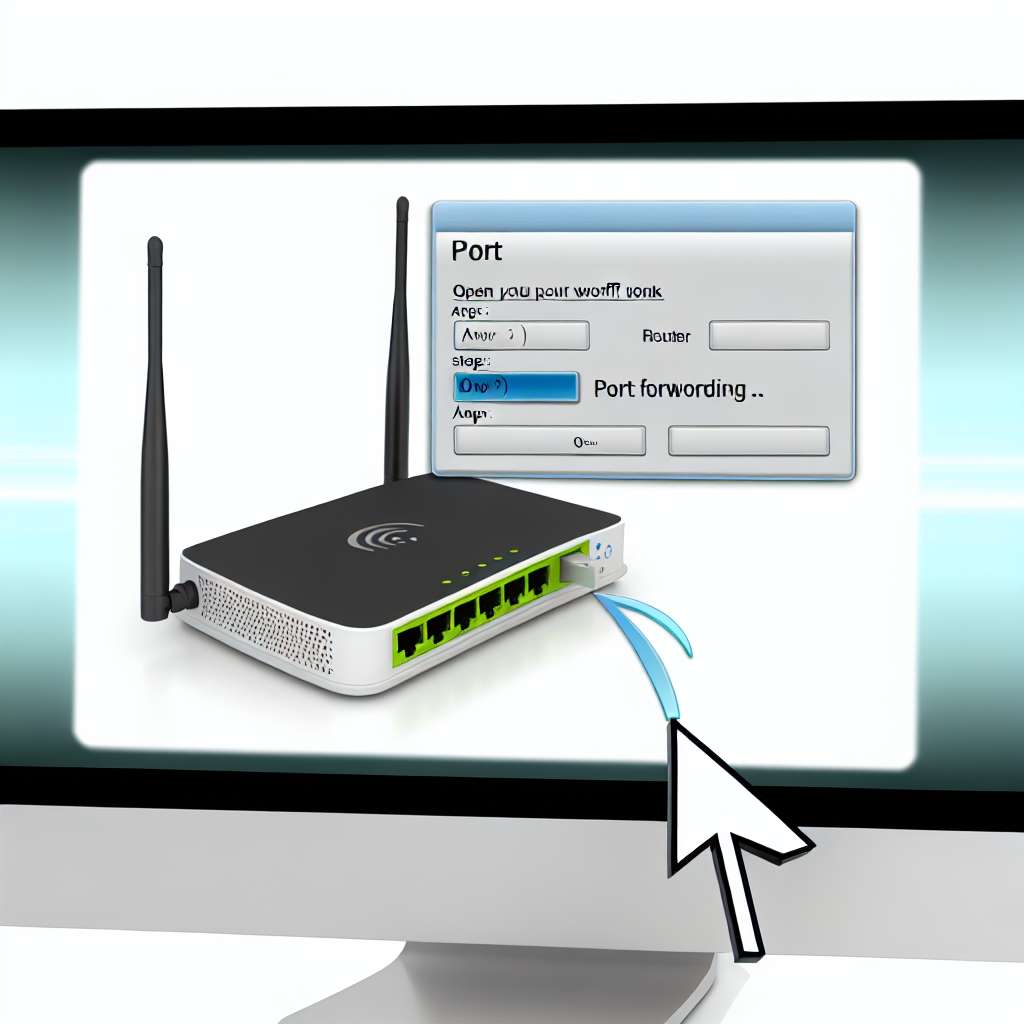
Wenn eine Portfreigabe fehlschlägt, liegt das selten an einem einzelnen Fehler, sondern oft an einer Kette von Einstellungen, die nicht korrekt sind:
- Falsche IP-Adresse des Zielgeräts: Das häufigste Problem. Das Gerät, das Sie von außen erreichen möchten (z.B. Ihr PC, Server, Kamera), hat eine andere lokale IP-Adresse, als in der FRITZ!Box hinterlegt ist.
- Firewall auf dem Zielgerät: Die interne Firewall Ihres Geräts (Windows-Firewall, Antiviren-Firewall) blockiert den eingehenden Port, auch wenn die FRITZ!Box den Datenverkehr weiterleitet.
- Falsche Portnummern oder Protokolle: Tippfehler bei den Portnummern (intern/extern) oder die Auswahl des falschen Protokolls (TCP, UDP oder beides) in der FRITZ!Box.
- Doppel-NAT (doppelter Router): Wenn Sie einen weiteren Router hinter der FRITZ!Box betreiben, muss auch dieser korrekt konfiguriert werden.
- ISP-Beschränkungen: Ihr Internet Service Provider (ISP) blockiert den Port auf seiner Seite, oft bei bestimmten Ports oder bei DSLite-Anschlüssen (IPv4 über IPv6).
- UPnP-Konflikte: Universal Plug and Play (UPnP) kann automatisch Ports freigeben, was sich mit manuellen Freigaben überschneiden oder Konflikte verursachen kann.
- Software/Dienst nicht aktiv: Der Dienst oder die Anwendung auf Ihrem Zielgerät, die den Port nutzen soll, ist nicht aktiv oder lauscht nicht auf dem erwarteten Port.
- IPv4 vs. IPv6: Verwechslung zwischen IPv4- und IPv6-Freigaben, insbesondere bei modernen Internetanschlüssen.
Anleitung: Portfreigabe in der FRITZ!Box prüfen und Fehler beheben
Befolgen Sie diese Schritte systematisch, um das Problem zu identifizieren und zu beheben.
Schritt 1: Lokale IP-Adresse des Zielgeräts überprüfen und fixieren
Stellen Sie sicher, dass das Gerät, für das Sie die Freigabe einrichten, immer die gleiche lokale IP-Adresse im Heimnetzwerk hat.
- IP-Adresse des Geräts herausfinden:
- Unter Windows: Öffnen Sie die Eingabeaufforderung (cmd) und geben Sie ipconfig ein. Suchen Sie nach "IPv4-Adresse".
- An anderen Geräten: Schauen Sie in den Netzwerkeinstellungen des jeweiligen Geräts (Smart-TV, IP-Kamera, NAS).
- Feste IP-Adresse zuweisen (empfohlen):
- Öffnen Sie die FRITZ!Box-Oberfläche (http://fritz.box).
- Gehen Sie zu "Heimnetz" > "Netzwerk".
- Suchen Sie Ihr Gerät in der Liste der verbundenen Geräte.
- Klicken Sie auf das Bearbeiten-Symbol (Stift) neben dem Gerät.
- Aktivieren Sie die Option "Diesem Netzwerkgerät immer die gleiche IPv4-Adresse zuweisen".
- Klicken Sie auf "OK" oder "Übernehmen".
- Starten Sie das Zielgerät neu, damit es die neue feste IP-Adresse übernimmt.
Schritt 2: Portfreigabe in der FRITZ!Box korrekt einrichten oder prüfen
Überprüfen Sie die Einstellungen Ihrer Portfreigabe in der FRITZ!Box.
- FRITZ!Box-Oberfläche öffnen (http://fritz.box).
- Gehen Sie zu "Internet" > "Freigaben".
- Wechseln Sie zur Registerkarte "Portfreigaben".
- Bestehende Freigabe prüfen oder neue erstellen:
- Vorhandene Freigabe bearbeiten: Klicken Sie auf das Bearbeiten-Symbol (Stift) neben der Freigabe.
- Neue Freigabe erstellen: Klicken Sie auf "Gerät für Freigaben hinzufügen".
- Einstellungen überprüfen:
- Gerät: Wählen Sie das korrekte Gerät aus der Liste aus (stellen Sie sicher, dass es die feste IP aus Schritt 1 hat).
- Protokoll: Wählen Sie TCP, UDP oder TCP und UDP – je nachdem, welches Protokoll Ihr Dienst benötigt. Oft werden beide benötigt.
- Port extern (externer Port): Dies ist der Port, den Sie von außerhalb des Netzwerks ansprechen.
- Port intern (Port des Geräts): Dies ist der Port, auf dem der Dienst auf Ihrem Zielgerät lauscht. Diese beiden Ports sind oft gleich, müssen es aber nicht sein.
- IPv4-Freigabe aktiv: Stellen Sie sicher, dass diese Option aktiviert ist. Wenn Sie einen IPv6-Anschluss haben, prüfen Sie auch die IPv6-Freigaben.
- Klicken Sie auf "OK" oder "Übernehmen".
Schritt 3: Firewall auf dem Zielgerät prüfen
Die Firewall Ihres Geräts blockiert oft den eingehenden Datenverkehr, selbst wenn die FRITZ!Box ihn durchlässt.
- Windows-Firewall:
- Suchen Sie im Startmenü nach "Windows-Sicherheit".
- Gehen Sie zu "Firewall & Netzwerkschutz".
- Klicken Sie auf "App durch Firewall zulassen".
- Suchen Sie die Anwendung oder den Dienst, den Sie freigeben möchten, und stellen Sie sicher, dass sie für "Privat" und/oder "Öffentlich" zugelassen ist.
- Wenn die App nicht gelistet ist, müssen Sie manuell eine "Neue Regel" für den Port erstellen (unter "Erweiterte Einstellungen" der Firewall).
- Antiviren-/Sicherheitssoftware-Firewall: Wenn Sie eine Antivirensoftware von Drittanbietern nutzen (z.B. Bitdefender, Norton, Kaspersky), hat diese oft eine eigene Firewall. Deaktivieren Sie diese testweise (nur für den Test!) oder konfigurieren Sie darin eine Ausnahmeregel für den benötigten Port und das Protokoll.
Schritt 4: Dienst/Anwendung auf dem Zielgerät prüfen
Stellen Sie sicher, dass die Anwendung oder der Dienst auf Ihrem Gerät läuft und korrekt konfiguriert ist, um auf dem gewünschten internen Port zu lauschen.
- Starten Sie die Anwendung neu.
- Überprüfen Sie die Einstellungen der Anwendung, ob der korrekte Port konfiguriert ist.
Schritt 5: Doppel-NAT oder ISP-Beschränkungen prüfen
- Doppel-NAT: Wenn Sie einen zweiten Router hinter der FRITZ!Box betreiben, muss dieser Router entweder in den Bridge-Modus versetzt werden oder Sie müssen eine weitere Portfreigabe auf diesem zweiten Router einrichten, die den Port an Ihr Endgerät weiterleitet. Dies ist komplexer und sollte vermieden werden.
- ISP-Beschränkungen:
- DSL-Anschlüsse: Prüfen Sie, ob Ihr Anschluss eine öffentliche IPv4-Adresse hat. Einige Provider verwenden DSLite, bei dem Sie nur eine öffentliche IPv6-Adresse erhalten und IPv4 über einen Tunnel realisiert wird. Bei DSLite sind eingehende IPv4-Freigaben stark eingeschränkt oder nicht möglich. In diesem Fall müssen Sie entweder eine IPv6-Freigabe nutzen (wenn der Client dies unterstützt) oder Ihren ISP kontaktieren, um eine echte IPv4-Adresse zu erhalten.
- Mobilfunk-Internetzugang: Bei vielen Mobilfunkverträgen ist eine Portfreigabe aufgrund der Netzwerktopologie nicht möglich oder stark eingeschränkt.
- Sperren von Ports: Manche ISPs sperren bestimmte Ports aus Sicherheitsgründen (z.B. Port 80, 23, 25).
Schritt 6: Port-Checker online nutzen
Verwenden Sie einen Online-Port-Checker, um zu testen, ob der Port von außen offen ist.
- Suchen Sie auf Google nach "Port Checker" (z.B. canyouseeme.org).
- Geben Sie den externen Port ein, den Sie freigegeben haben.
- Der Checker sollte "Success" oder "Open" anzeigen, wenn die Freigabe korrekt funktioniert. Wenn nicht, deutet dies auf ein Problem hin.
Fazit
Eine nicht funktionierende Portfreigabe an Ihrer FRITZ!Box ist meist das Ergebnis einer falschen Einstellung im Zusammenspiel von Router, Endgerät und dessen Firewall. Durch systematisches Überprüfen der IP-Adresse, der Portfreigabe-Einstellungen, der Geräte-Firewall und des Dienstes auf dem Zielgerät können Sie die meisten Probleme selbst beheben. Denken Sie daran, dass bei hartnäckigen Problemen auch der Internetanbieter eine Rolle spielen kann, insbesondere bei speziellen Anschlussarten.

 Manuel ist ein anerkannter Tech-Experte mit über 15 Jahren Erfahrung in der Welt der Handys, Smartphones und PC-Systeme. Er teilt sein fundiertes Fachwissen hier im Blog, um Technik verständlich zu machen und praktische Lösungen für alltägliche Probleme zu bieten. Seine Artikel basieren auf langjähriger Praxiserfahrung und machen ihn zu einem glaubwürdigen Ansprechpartner für alle Technik-Fragen. Mehr über Manuel findest du hier.
Manuel ist ein anerkannter Tech-Experte mit über 15 Jahren Erfahrung in der Welt der Handys, Smartphones und PC-Systeme. Er teilt sein fundiertes Fachwissen hier im Blog, um Technik verständlich zu machen und praktische Lösungen für alltägliche Probleme zu bieten. Seine Artikel basieren auf langjähriger Praxiserfahrung und machen ihn zu einem glaubwürdigen Ansprechpartner für alle Technik-Fragen. Mehr über Manuel findest du hier.
Kommentar schreiben